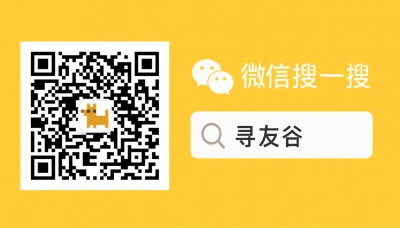Varför den här guiden finns — och vem den är för
Igår i en liten campuskorridor i Beijing hörde jag en svensk masterstudent sucka: “Varför funkar inte min mobil-WeChat för bankärenden? Jag behöver WeChat på datorn.” Det är vardagen för många svenskar och internationella studenter i Kina: WeChat är inte bara chatt — det är plånbok, ID-bevis i vardagen och ibland den snabbaste vägen till socialt liv. Den här texten är skriven för dig som är svensk, bor i Kina eller planerar att komma hit för studier eller arbete, och vill ha en grundlig, praktisk och rak guide för att ladda ner och använda WeChat på Windows.
Smärtpunkter jag kommer ta tag i:
- Vilken version av WeChat för Windows ska du ladda ner — officiell klient eller någon “webb”-lösning?
- Hur kommer du igång steg för steg — installation, inloggning och vanliga problem.
- Säkerhet och integritet: vad behöver du tänka på i en kinesisk kontext?
- Alternativ och jämförelse: varför vissa nordiska vanaappar (t.ex. WhatsApp) inte alltid räcker här. Lita på att jag håller det enkelt, jordnära och användbart — inga akademiska utsvävningar, bara vad du behöver veta för att få jobb, studier och vardag att rulla.
Så funkar WeChat på Windows — versioner och begränsningar
WeChat till Windows finns huvudsakligen i två varianter:
- WeChat för Windows (desktop-app) — en installerbar klient med chatt, filöverföring, röstmeddelanden, videochattar (begränsat), och enklare kontohantering. Den synkar med din mobil-WeChat.
- Web WeChat (web.wechat.com eller webbaserade sessionslösningar) — kräver att mobilappen är aktiv och fungerar som en QR-autentisering. Lämplig för snabb åtkomst, men saknar vissa funktioner som betalningar eller vissa mini-program.
Vad du bör veta:
- Vissa betal- och bankfunktioner kräver kinesiskt bankkort kopplat till ditt WeChat Wallet och kan vara inställda för kinesiska ID-nummer. Därför kan inte alla svenskar låsa upp full funktionalitet bara med ett svenskt pass.
- Windows-klienten ger bättre filhantering (dra-och-släpp av stora filer), skärmdelning och ett mer stabilt arbetsflöde än mobilen.
- Officiella klienter är att föredra för säkerhet; tredjeparts-“klienter” kan smidigt locka men innebär risk för kontoavstängning eller dataförlust.
Jämförelse med WhatsApp (kort): WhatsApp är utmärkt för fri, plattformsoberoende messaging — gratis, lättanvänd och bra för röst- och videosamtal. Men i Kina är WhatsApp ofta sekundär. WeChat är integrerad med dagliga tjänster (QR-betalningar, stadsservice, universitetsärenden). Den spanska referensen om WhatsApps fördelar (gratis, intuitiv UI, multi‑plattform) visar varför många föredrar WhatsApp utanför Kina — men här inne är WeChat ofta nödvändigt för “operativsystemet” i vardagen.
Steg-för-steg: Ladda ner och installera WeChat för Windows
Följ den här rutinen — görs bäst när du har din mobil i närheten.
- Förberedelser
- Se till att din mobil‑WeChat är aktiv och att du kan logga in.
- Ha din svenska mobil och eventuell kinesisk bankinfo nära om du planerar Wallet-setup.
- Använd en pålitlig internetanslutning (inte öppet Wi-Fi på kafé när du loggar in första gången).
- Ladda ner
- Gå till WeChats officiella sida eller den officiella nedladdningslänken i appen. Undvik “mash-up” sidor som lovar extra funktioner.
- Filstorlek brukar vara under 200 MB. Välj “Windows” och ladda ner installationsfilen.
- Installera
- Kör .exe-filen, följ guiden. Installationen är standard: accepterar du licens och väljer installationsmapp.
- När programmet startar får du upp en QR-kod för inloggning.
- Logga in
- Öppna WeChat på mobilen → Tryck på plustecknet → “QR-kodskanner” → skanna QR‑koden i Windows‑appen.
- Bekräfta inloggningen på mobilen. Om du använder ett nytt device kan WeChat kräva ytterligare verifiering — en av dina kontakter får en förfrågan att godkänna (detta sker ibland).
- Vanliga problem vid inloggning och lösningar
- QR-koden försvinner snabbt: uppdatera och försök igen; skanna inom 30 sekunder.
- “Din session har loggats ut” — stäng desktop‑appen, logga ut på alla andra klienter, och prova igen.
- Om mobilappen kräver verifiering via kontakt: be en classmate eller kollega (fungerar ofta bättre än support) att godkänna.
Tips: Sätt igång “auto-start” och placera WeChat i din Windows‑taskbar. När du väl är inloggad är desktopklienten snabbare för filöverföringar till klasskamrater och arbete.
Säkerhet och integritet — praktiska råd för svenskar
WeChat är en kraftfull app men en centraliserad plattform betyder större konsekvenser vid felaktig användning. Här är ett street‑smart skyddspaket:
- Använd officiella nedladdningskällor: minskar risk för skadlig kod.
- Aktivera tvåstegsverifiering om möjligt (i WeChat kallas det enhets- och inloggningskontroll).
- Spara inte känsliga lösenord i chatt eller i delade dokument.
- Var försiktig med offentliga Wi‑Fi‑nät. Använd VPN för surf (observera lokala regler) — VPN ger extra skydd för din trafik, men använd välkända leverantörer.
- Bank och betalningar: koppla helst ett kinesiskt bankkort om du tänker betala; annars använd internationella alternativ för säkerhet.
- Säkerhetskopiera viktiga chattar via WeChat‑backup till PC, men notera var filerna lagras — kryptera om det är känsligt.
En sista notering: om ditt konto blir låst, kontakta WeChats officiella support i appen. För migrations‑ och visumnyheter som kan påverka internationella studenters planer, håll dig också uppdaterad via officiella ambassader och nyhetskällor — exempelvis rapporter om invandringsförändringar i Kanada och Australien som påverkar utbytesflöden och studentmigrationsmönster kan ändra din planering [DNA India, 2025-11-09] [SBS, 2025-11-09].
Håll WeChat användbar: mini-program, officiella konton och vardagsknep
WeChat är mer än chatt. Lär dig dessa tre områden för att få maximal nytta:
- Mini-program (Mini Programs): små appar inom WeChat för allt från matleverans till universitetsservice. Sök efter ditt universitets officiella konto och följ deras mini-program för kursregistrering, bokning av tider och campusnyheter.
- Officiella konton: många svenska studentföreningar, internationella kontor och lokala tjänster har officiella WeChat-konton. Följ dem för snabba uppdateringar.
- QR‑betalningar och röda kuvert: lär dig skanna QR för att betala i butiker. För “röda kuvert” (lucky money) — skicka korrekt valuta eller be din bank rådgöra om valutaväxling.
Handfast tips för studenter:
- Spara en “snabblista” med campus-support, läkarstation, och närmaste svenska ambassad/ konsulat i din favoriter.
- Skapa en separat kontaktgrupp med kurskamrater för delade filer. Desktop‑appen är guld här — dela stora PDF:er eller presentationsfiler utan att bränna mobildata.
Praktiska problem och hur du löser dem (vanliga scenarion)
Scenario: Du kan inte ta emot betalningar i WeChat Wallet. Åtgärd:
- Kontrollera om ditt konto är registrerat som internationellt.
- Be din bank i Kina om hjälp, eller överväg att ansluta en kinesisk bankfilial.
- Om du ska ta emot stipendier från universitet, kontakta skolans internationella kontor för betalkanaler.
Scenario: Desktop‑appen kraschar vid filöverföring. Åtgärd:
- Uppdatera appen, stäng andra tunga program, rensa temporära filer.
- Använd WeChat‑webben som nödlösning för text och mindre filer.
Scenario: Du fick en misstänkt länk i chatt. Åtgärd:
- Klicka inte. Rapportera meddelandet i WeChat och blockera avsändaren.
- Kör viruskontroll på din dator om du råkat klicka.
🙋 Vanliga frågor (FAQ)
Q1: Kan jag använda WeChat för alla bankärenden i Kina?
A1: Kort svar: ofta ja, men med begränsningar. Steg för steg:
- Kontrollera att din WeChat Wallet är aktiverad i mobilappen.
- Om du har kinesiskt bankkonto: koppla bankkortet via “Me” → “Wallet” → “Cards” och följ instruktionerna.
- Om du endast har ett svenskt kort: många funktioner (t.ex. QR‑betalningar i småbutiker) kan vara begränsade. Lösning:
- Öppna ett kinesiskt bankkonto (bankkontor kräver pass och ibland visum/studieintyg).
- Använd internationella betalningsmetoder eller fråga din universitetsekonomi för alternativ.
Q2: Vad gör jag om mitt konto blir låst eller kräver verifiering?
A2: Följ denna roadmap:
- Försök logga in igen och följ WeChats automatgenererade instruktioner.
- Använd mobilappen för att verifiera via SMS eller en godkännandeförfrågan från en kontakt.
- Om felet kvarstår, kontakta WeChats officiella support via appen eller deras supportwebbplats.
- Tips: spara ID‑skanningar separat och ha kontaktuppgifter till campus IT/support redo om skolan behöver intervenirar.
Q3: Är det säkert att använda WeChat på datorn på offentliga platser?
A3: Grundläggande säkerhetssteg:
- Använd VPN på offentliga Wi‑Fi (med vetskap om lokala regler).
- Undvik att logga in på delade datorer; logga alltid ut efter användning.
- Kryptera känsliga dokument innan du skickar dem via chatt.
- Håll Windows och antivirus uppdaterade.
- Om du jobbar med känslig forskningsdata, rådgör med din institutions IT‑policy innan du använder molnlagring i WeChat.
🧩 Slutsats
För vem och varför: Den här guiden är för dig som är svensk och behöver göra WeChat till ett verktyg — inte ett problem — i Kina. Vi har gått igenom nedladdning, installation, säkerhet, mini-program och konkreta problemlösningar. Nästa steg är att praktiskt installera appen och testa funktioner som rör din vardag: bank, kursregistrering och studentgrupper.
Checklista att följa nu:
- Ladda ner officiell WeChat Windows‑klient från en pålitlig källa.
- Logga in med QR‑skanning och bekräfta verifieringar.
- Koppla relevant bank eller kontakta din skolas internationella kontor för hjälp med betalningar.
- Sätt säkerhetsinställningar och backup‑rutiner.
📣 Hur du går med i XunYouGu‑gruppen
XunYouGu är gemenskapen där svenska studenter och expats i Kina byter tips och fixar vardagsproblem via WeChat. Så här blir du medlem:
- Öppna WeChat och sök efter kontot “xunyougu” (sök i Officiella Konton eller använd appens sökfält).
- Följ det officiella kontot och skicka ett kort meddelande med din situation (student, jobb, stad i Kina).
- Lägg till assistentens WeChat‑ID (finns i officiella kontot) för att bli inbjuden till rätt grupp: studentgrupp, arbetsrelaterad grupp eller lokal stadsgemenskap. Vi håller grupperna hjälpsamma och vänliga — kom som du är, men läs gruppreglerna.
📚 Ytterligare läsning
🔸 One million permanent humanitarian visas: Calls for change as milestone nears
🗞️ Source: SBS – 📅 2025-11-09
🔗 Read Full Article
🔸 ‘Never lose hope’: how a new Afghanistan women’s team helps refugees cope with trauma
🗞️ Source: The Guardian – 📅 2025-11-09
🔗 Read Full Article
🔸 Canada unveils new immigration plan; PM Mark Carney ‘welcomes’ H-1B visa holders
🗞️ Source: DNA India – 📅 2025-11-09
🔗 Read Full Article
📌 Ansvarsfriskrivning
Den här artikeln bygger på offentliga källor och samlad erfarenhet, sammanställd med hjälp av en AI‑assistent. Det är inte juridisk, finansiell eller migrationsrådgivning. För officiella regler, särskilt kring visum, bank och hälsokraven för internationell migration, kontrollera ambassader, universitetets internationella kontor och relevanta myndigheter. Om något i texten är felaktigt eller olämpligt — skyll på AI:n 😅 — och hör av dig så rättar vi till det.